شما هم از طرف برنامه گوگل کروم (Google Chrome) پیام های تبلیغاتی دریافت می کنید و این موضوع شما را اذیت می کند و برای شما ایجاد مزاحمت می کند؟ سوال اینجاست که چطور می توانیم اقدام به حذف تبلیغات گوگل کروم اندروید کنیم؟ اگر می خواهید جواب را بدانید و از شر پیامهای تبلیغاتی گوگل کروم اندروید راحت شوید با سایت برنامه نویسی اندروید الکامکو همراه باشید و ادامه مطلب این مقاله را بخوانید.
می دانستید شرکت گوگل هم مثل خیلی از شرکت های دیگر از طریق همین تبلیغات و نمایش آنها در گوگل کروم به صورت بنر، پنجره های بازشو، تبلیغات تمام صفحه ای، ویدئوها، خریدهای درون برنامه ای، جوایز و غیره کسب درآمد می کند؟ اما سیاست جالبی در نحوه ی نمایش تبلیغات در سایت ها دارد و قوانینی را در این راستا در نظر گرفته است.
برای اینکه شما کاربران از این تبلیغات ناراحت نشوید در گوکل کروم قابلیت هایی ارائه شده است تا بتواند به طور نسبی اقدام به غیر فعال کردن تبلیغات گوگل کروم اندروید نمایید در ادامه این روش ها را در اختیار شما عزیزان قرار خواهیم داد.
چون گوشی های شما ممکن است روی زبان فارسی یا انگلیسی تنظیم شده باشد، سعی کردیم گزینه های حذف تبلیغات گوگل کروم اندروید فارسی و انگلیسی را با هم داخل پرانتز به شما نشان دهیم.
همچنین بخوانید » دوره آموزش asp.net core مهارت محور با ساخت پروژه های حرفه ای، از پایه تا فوق پیشرفته
آموزش حذف تبلیغات گوگل کروم اندروید :
راه حل ۱: مسدود کردن انواع تبلیغات اندروید در گوگل کروم
اگر از مرورگر گوگل کروم (Google Chrome) به عنوان مرورگر پیشفرض در دستگاه اندرویدی خود استفاده می کنید، غیرفعال کردن انواع تبلیغات در تنظیمات آن امکان پذیر است. برای اینکار مراحل زیر را دنبال کنید:
- اپلیکیشن Chrome را در گوشی خود باز کنید.
- روی More (یا همان سه نقطه بالا) رفته ، سپس روی گزینه تنظیمات (Settings) بزنید.
- به تنظیمات سایت (Site Settings) بروید.
در این قسمت چک کنید که گزینه پنجره های بازشو (pop-ups) و آگهی ها (ads) روی مسدود (blocked) باشند. یعنی چراغش خاموش باشد.
راه حل ۲: از حالت Lite در Chrome استفاده کنید
مرورگر گوگل کروم حالت Lite را برای موبایل های اندرویدی فراهم می کند که برای کاهش استفاده از داده ها و بارگیری سریعتر صفحه وب طراحی شده است. برای استفاده از آن، مراحل بعدی را دنبال کنید:
- اپلیکیشن Chrome را در گوشی خود باز کنید.
- روی More (یا همان سه نقطه بالا) رفته ، سپس روی گزینه تنظیمات (Settings) بزنید.
- به پایین پیمایش کنید، حالت ساده (Lite mode) را پیدا کرده و آن را فعال دهید.
راه حل ۳: تنظیمات سایت (Site Settings) را غیر فعال کنید
Push Notification به اعلانهایی گفته میشود که توسط سازنده و یا مدیر یک اپلیکیشن اندرویدی، به دستگاه هایی که اپلیکیشن روی آنها نصب شده ارسال می شود و اطلاعاتی را به کاربر نمایش می دهد. این دستگاه ها میتواند موبایل، تبلت، ساعت هوشمند و… باشند.
اگر Notification دستگاهی روشن باشد، آنها معمولا از طریق صفحه قفل شده دستگاه های اندرویدی هم نمایش داده می شوند. در واقع ، بسیاری از سایت ها از همین طریق پوش نوتیفیکیشن (push notifications) درآمد کسب می کنند. اما راهی برای جلوگیری از آن وجود دارد:
- اپلیکیشن Chrome را در گوشی خود باز کنید.
- روی More (یا همان سه نقطه بالا) رفته ، سپس روی گزینه تنظیمات (Settings) بزنید.
- سپس روی گزینه Site Settings بروید.
- برای غیرفعال کردن تبلیغات روی اعلان ها (Notifications) کلیک کنید و چراغ را خاموش کنید. این چراغ بصورت پیشفرض روشن است.
گزینه ۴: با استفاده از برنامه حذف تبلیغات روی صفحه گوشی را غیر فعال کنید
اپلیکیشن های مختلف و زیادی برای مسدود کردن تبلیغات اندروید در فروشگاه گوگل پلی (Google Play) وجود دارد که می توانند تبلیغات در بازی ها، برنامه ها و حتی وب سایت ها را مسدود کنند.
آنها به کاربران اجازه می دهند تبلیغات را بدون مجوز root مسدود کنند یعنی با نصب این اپلیکیشن ها دیگر سوالی از شما پرسیده نمی شود و پیام های تبلیغاتی مستقیم حذف می شوند، با این حال، ممکن است ۱۰۰٪ موثر نباشد.
بنابراین تنها کاری که شما باید انجام دهید این است که یک اپلیکیشن خوب برای حل مشکل امدن تبلیغ روی صفحه گوشی اندرویدی را انتخاب کنید که بتوانید قوانینی را برای حذف کردن برایش تعریف کنید، به عنوان مثال AdBlock یا Free Adblocker Browser اپلیکیشن های خوبی برای اینکار هستند که بعد از نصب می توانید قوانین آن را پیکربندی کنید.
توجه: اکثر این اپلیکینش ها که برای مسدود کردن تبلیغات اندروید هستند فقط ترافیک DNS را رهگیری می کنند، بنابراین نمی توانند ۱۰۰٪ تبلیغات ناخواسته شما را مسدود کنند.
گزینه ۵: راه های دیگر برای حذف پیامهای تبلیغات گوگل کروم اندروید
علاوه بر روش های بالا که باید آنها را در مرورگر موبایل خود انجام می دادید، روش هایی هم برای مدیریت این مدل تبلیغات وجود دارد که در این قسمت آنها را بررسی می کنیم.
- تبلیغات را در تنظیمات Google account به حداقل برسانید
از آنجا که بسیاری از دستگاه های اندرویدی جدید با مرورگر گوکل کروم (Chrome) و حساب جیمیل گوگل همگام سازی می شوند، منطقی است که از همان ابتدا شخصی سازی آگهی ها را خاموش کنید.
با انجام دادن این مراحل نمی توان گفت دیگر هیچ پیام تبلیغاتی مشاهده نمی کنید ولی حداقل می تواند از تبلیغات شخصی Google که فعالیت سرچ کردن شما را ردیابی می کند خودداری کند. برای انجام این روش مراحل زیر را دنبال کنید:
- مرورگر گوگل کروم را در دسک تاپ کامپیوتر یا لپ تاپ خود باز کنید
- روی Google apps (یا همان ۹ نقطه بالا) که بغل اسم اکانتتان است رفته، سپس روی گزینه Account کلیک کنید که در واقع وارد آدرس https://myaccount.google.com/ می شوید.
- از این قسمت وارد Data and personalization شوید، به سمت پایین بروید و گزینه Ad personalization را بزنید، سپس Go to ad setting را انتخاب کنید.
- چراغ را خاموش کنید.
- شخصی سازی آگهی ها (ads personalization) را در تنظیمات دستگاه اندرویدی خود غیرفعال کنید
پس از انجام مراحل قبلی، می توانید تبلیغات هدفمند را در موبایلتان هم خاموش کنید. با این کار حتی اگر موبایل یا تبلت شما با Google account روی دسک تاپ همگام سازی نشود کار خواهد کرد. اگرچه بعضی از محتواها همچنان به نمایش در می آیند، اما به سابقه جستجو محدود نخواهند شد. برای غیرفعال کردن مستقیم تبلیغات در دستگاه اندرویدی خود مراحل زیر را دنبال کنید:
- روی گزینه تنظیمات (Settings) در گوشی خود کلیک کنید.
- سپس از قسمت عمومی (General)، سرویس Google را انتخاب کنید.
- در قسمت آگهی ها (Ads)، روی گزینه انصراف از شخصی سازی آگهی ها (Opt out of Ads Personalization) را روشن کنید.
با زدن این قسمت پیامی ظاهر می شود و از شما می پرسد که “از آگهی مبتنی بر علاقه انصراف می دهید؟ همچنان آگهی خواهید دید اما ممکن است بر اساس علایق شما نباشند. توجه داشته باشید اگر حافظه پنهانتان را پاک کنید، تنظیم انصرافتان را از دست خواهید داد.” و روی تایید بزنید تا چراغ روشن شود.
- روش ریست کردن شناسه آگهی یا ID تبلیغات گوگل در اندروید
نکته مهم: با ریست کردن شناسه آگهی یا ID تبلیغات گوگل، هر داده ای که در اینترنت و اپلیکیشن ها وارد کرده بودید حذف خواهند شد. در واقع با این کار پایگاه داده یا database دستگاه شما کلا پاک می شود. برای کم کردن این داده های تبلیغاتی، می توانید ID تبلیغات گوشی یا تبلت خود را حداقل هفته ای یکبار، ریست نمائید. برای اینکار مراحل زیر را دنبال کنید:
- روی گزینه تنظیمات (Settings) در گوشی خود کلیک کنید.
- سپس از قسمت عمومی (General)، سرویس Google را انتخاب کنید.
- در قسمت آگهی ها (Ads)، روی گزینه بازنشانی شناسه آگهی ها (Reset advertising ID) را روشن کنید.
اگر توجه کنید می بینید که بعد از زدن این گزینه، پیغامی ظاهر می شود که نوشته “شناسه آگهی بازنشانی شود؟ این کار شماره تصادفی جدیدی را جایگزین شناسه آگهی تان می کند” و شما روی تایید بزنید.
به دنبال یادگیری برنامهنویسی اندروید هستید؟
دوره های مرتبط با برنامه نویسی اندروید الکامکو را به شما پیشنهاد می کنیم، به دلایل زیر ↓
- دسترسی همیشگی به فایل های دوره به علاوه پشتیبانی رایگان
- از آنجایی که اندروید استودیو پلتفرم اصلی گوگل برای طراحی اپلیکیشن اندروید است، آموزش ها در راستای آموزش برنامه نویسی در اندروید استودیو پیاده سازی شده است.
- این پکیج ها همواره در حال آپدیت هستند و جدیدترین نسخه از فیلم های آموزش برنامه نویسی مرتبط با دوره ها در پنل شما در سایت الکامکو قرار می گیرد.
- آموزش ها به صورت پروژه محور هستند و از هر گونه گزافه گویی خودداری شده است و نیاز به پیش نیاز برنامه نویسی اندروید هم نیست.
- محتوای این پکیج ها از کیفیت بالای تصاویر و صدا برخوردارند.
- از طریق راه های ارتباطی و پشتیبانی ۲۴ ساعته می توانید با ما در ارتباط باشید.
- چند جلسه از فیلم های آموزشی هر دوره به صورت رایگان برای دانلود در دسترس شما قرار دارد که ابتدا از کیفیت کار مطمئن شوید سپس پکیج ها را خریداری نمایید.
- سر فصل های دوره بر اساس سیلابس درسی گوگل طبقه بندی شده اند.
- خیلی از مواردی که سایر آموزشگاه ها به صورت جداگانه می فروشند ما همه را در همین دوره ها به صورت پکیجی برای شما جمع آوری کردیم.
- انجام انواع تمرین ها و پروژه ها در طول دوره ها، ورود آسان شما به بازار کار برنامه نویسی اندروید را فراهم می کنند.
- سورس کد تمامی پروژه های انجام شده در اختیاز شما قرار می گیرد.
- بعد از خرید هر دوره می توانید فورا به دوره ها دسترسی داشته باشید.
بخش های دوره آموزش ساخت برنامه اندروید با جاوا در اندروید استودیو
- بخش اول : مقدمه . آموزش جاوا
- بخش دوم : مفاهیم مقدماتی
- بخش سوم : آموزش کامل ریسایکر ویو (RecyclerView)
- بخش چهارم : مفاهیم کاربردی (قسمت اول)
- بخش پنجم : کار با دیتابیس و انواع فایل و ذخیره سازی در اندروید
- بخش ششم : مفاهیم کاربردی (قسمت دوم)
- بخش هفتم : آموزش کامل PHP
- بخش هشتم : آموزش HTML – CSS – Bootstrap
- بخش نهم : آموزش کامل کار با سرور در اندروید استودیو
- بخش دهم: مفاهیم تکمیلی
- بخش یازدهم : آموزش کامل کار با نقشه
- بخش دوازدهم : پروژه نهایی
- سرفصل های اندروید بصوت کامل
همچنین ببینید» همه دوره های برنامه نویسی اندروید مطابق با آموزش جاوا با اندروید استودیو در راستای ساخت اپ های اندرویدی
مقدمه و معرفی دوره اموزش کاتلین
- آشنایی با زبان کاتلین
- قوانین و مفاهیم پایه برای یادگیری برنامه نویسی کاتلین
- مقایسه جاوا و کاتلین
- آموزش نصب وراه اندازی اندروید استودیو
- شروع کار با اندروید استودیو
- آشنایی اولیه با سیستم عامل Android
- بررسی ایمولیتور (شبیه ساز) و انواع آن
- ساخت ایمولیتور در اندروید استودیو
- شناخت ابزارهای برنامه نویسی Android
- انتخاب ابزار مناسب برنامه نویسی اندروید
- آشنایی با معماری سیستم عامل Android
- آموزش نصب نرم افزار های مورد نیاز جهت برنامه نویسی Android
- شروع طراحی در اندروید استودیو
- اجرای برنامه در شبیه ساز
- آموزش مفاهیم شی گرایی در برنامه نویسی (Object Oriented Programming)
- آموزش کامل برنامه نویسی با زبان کاتلین (kotlin)
- برای مشاهده ادامه سرفصلها روی دوره کلیک کنید
همچنین بخوانید » سایر ثبت نام دوره های کاتلین | لیست کتاب های آموزش کاتلین | کاتلین بهتر است یا فلاتر | کاتلین بهتر است یا جاوا
دوره آموزش برنامه نویسی اندروید شامل دوره های جاوا و کاتلین می باشد. همچنین دارای ۷ دوره حرفه ای دیگر برای تبدیل شدن به یک متخصص اندروید کامل می باشد.
بخش های مختلف دوره جامع برنامه نویسی اندروید
- بخش اول : آموزش برنامه نویسی اندروید با جاوا
- بخش دوم : آموزش حرفه ای طراحی UI/UX در اندروید
- بخش سوم : آموزش زبان برنامه نویسی کاتلین از صفر تا صد و پروژه محور
- بخش چهارم : اندروید پلاس (آموزش مفاهیم ضروری در اندروید)
- بخش پنجم : آموزش جامع معماری MVP در اندروید با ساخت پروژه اپلیکیشن خبری فول امکانات
- بخش ششم : آموزش جامع معماری MVVM در اندروید با چندین پروژه حرفه ای
- بخش هفتم : آموزش ساخت بازی در اندروید استودیو
- بخش هشتم : آموزش پرداخت درون برنامه کافه بازار
- بخش نهم : آموزش ساخت اپلیکیشن فروشگاهی فول امکانات
بخش های دوره اموزش فلاتر
- بخش اول : آموزش برنامه نویسی به زبان برنامه نویسی دارت
- بخش دوم : آموزش UI/UX – رابط کاربری و تجربه کاربری در فلاتر
- بخش سوم : مفاهیم کاربردی
- بخش چهارم : پیش نیاز بخش سرور
- بخش پنجم : آموزش کامل کار با سرور
- بخش ششم : مفاهیم پیشرفته
- بخش هفتم : مفاهیم تکمیلی
- بخش هشتم : طراحی و ساخت وبسایت فروشگاهی با فلاتر
- بخش نهم : آموزش ساخت اپلیکیشن فروشگاهی با فلاتر
همچنین بخوانید » همه دوره های فلاتر | تفاوت ری اکت و نیتیو | آینده و بازار کار فلاتر چگونه است؟ | لیست کتاب های اموزش فریمورک فلاتر | فیلم های آموزش رایگان فلاتر | نصب فلاتر | اموزش زبان برنامه نویسی دارت | طراحی اپلیکیشن اندروید و آی او اس | یادگیری فلاتر

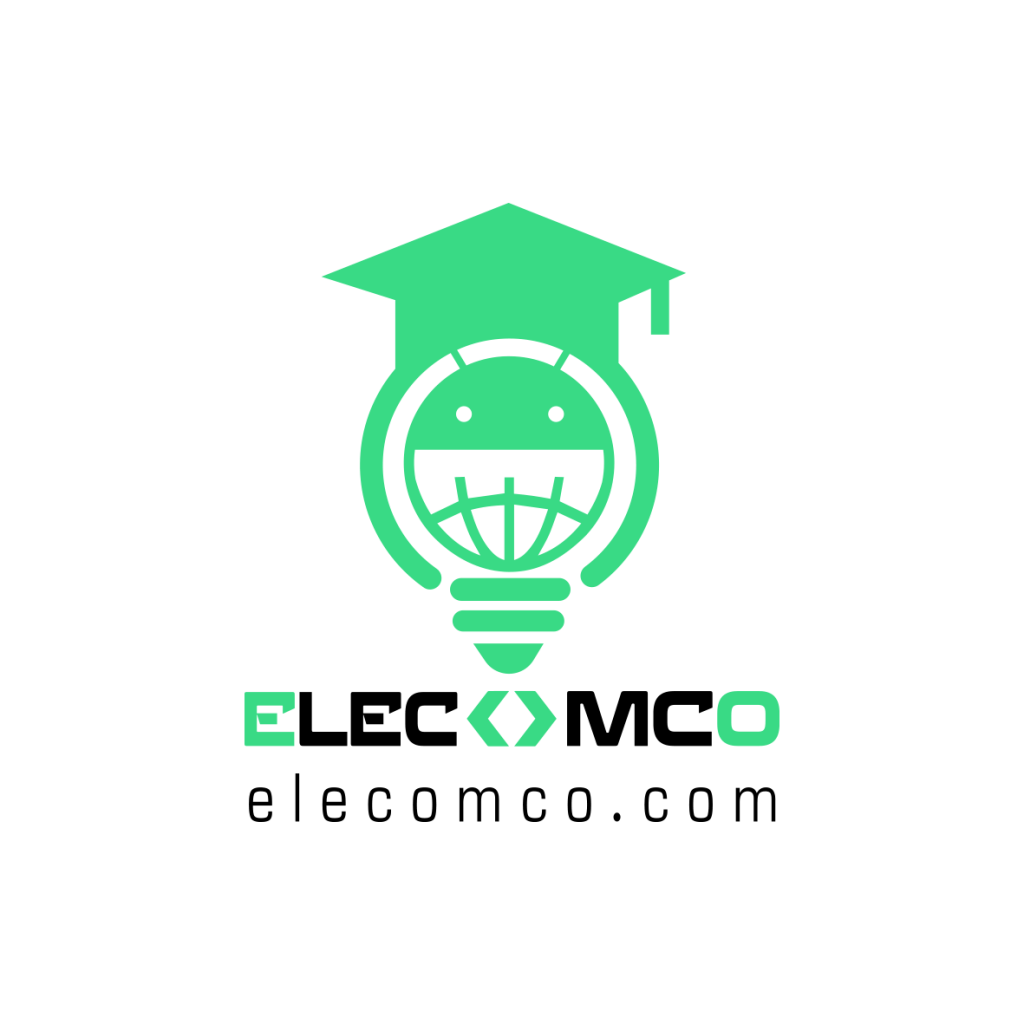

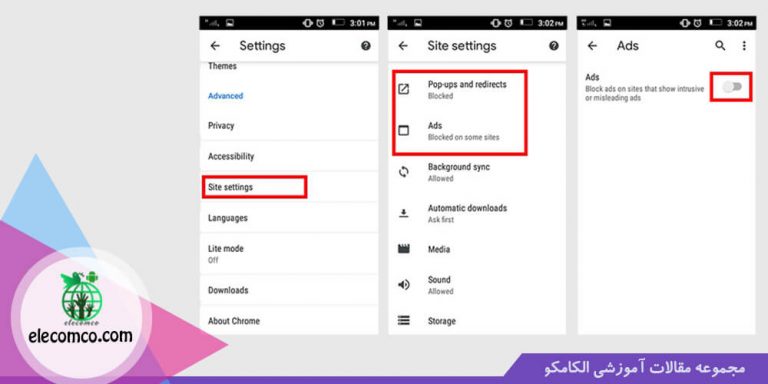
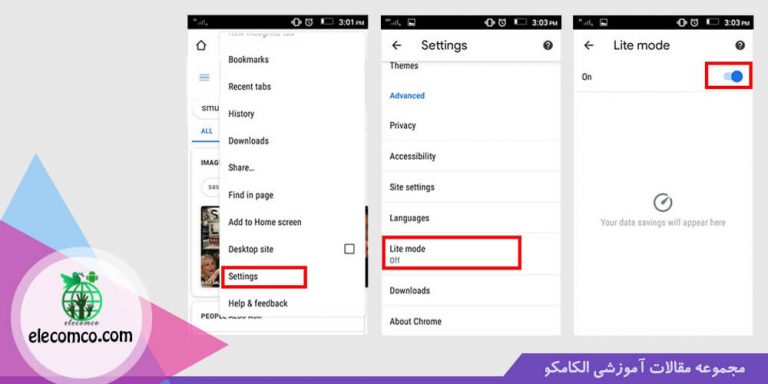
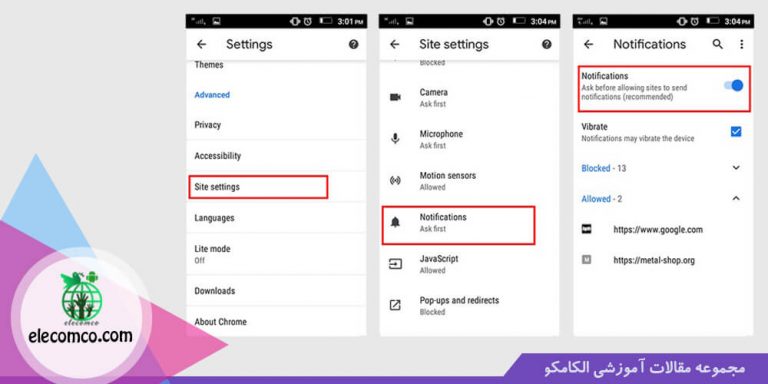
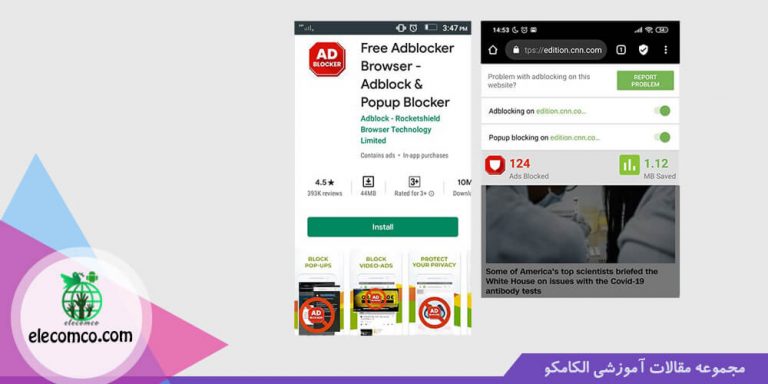
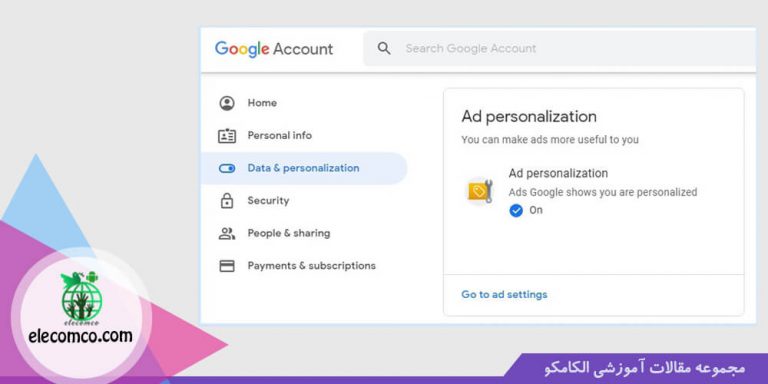
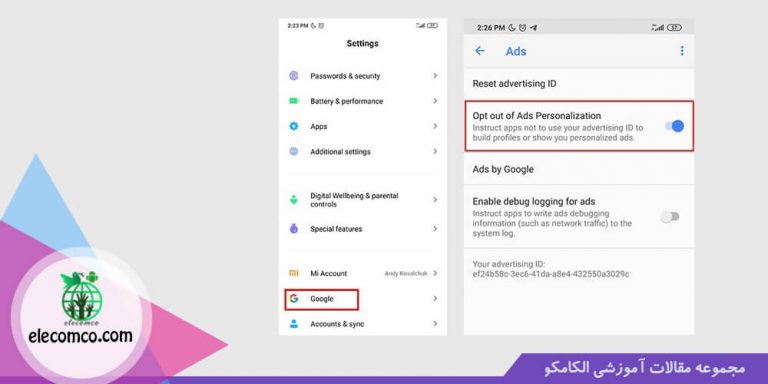
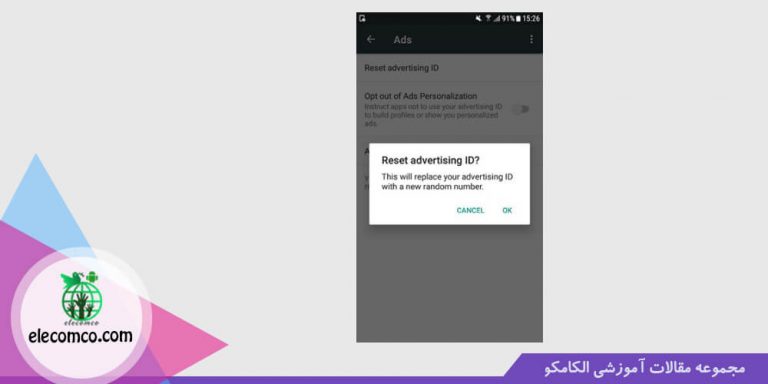




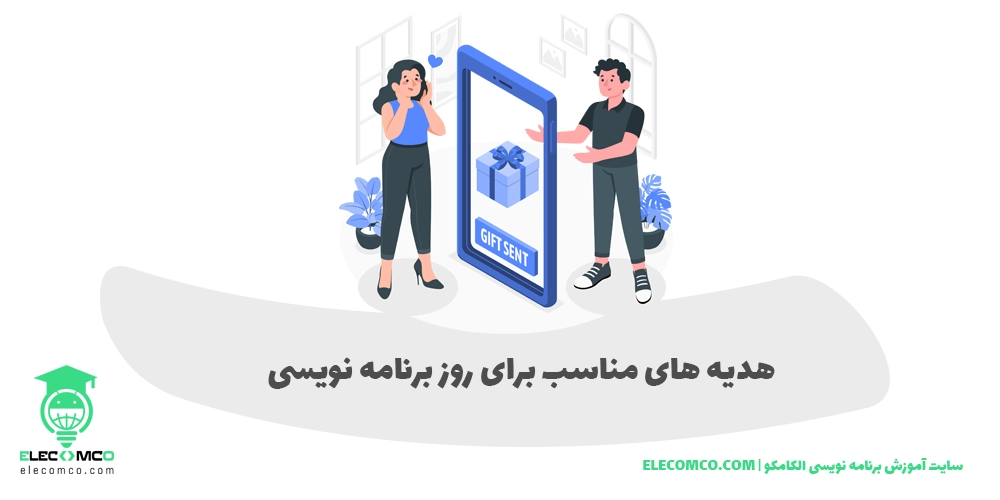



















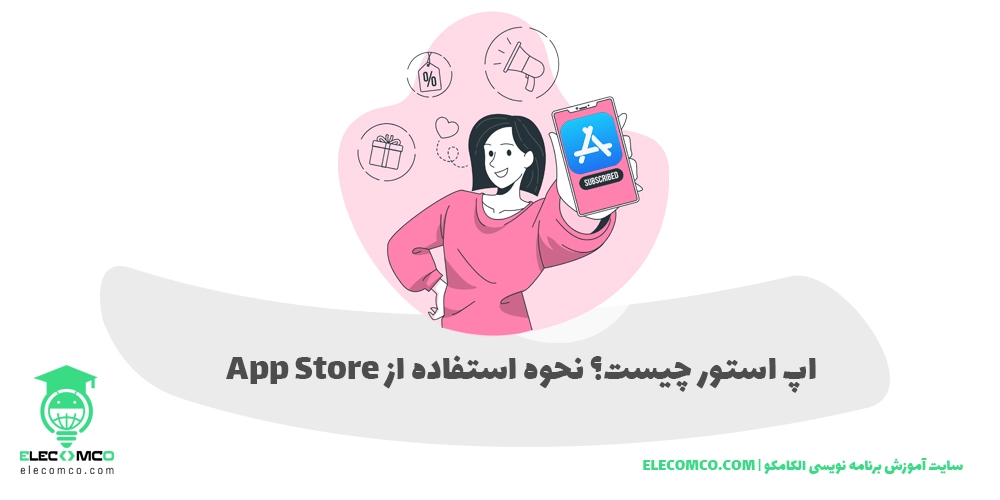


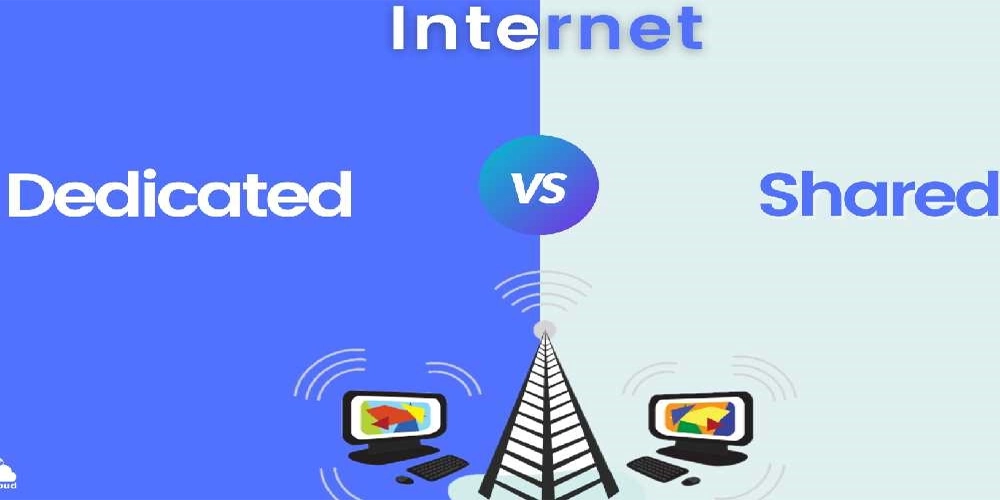
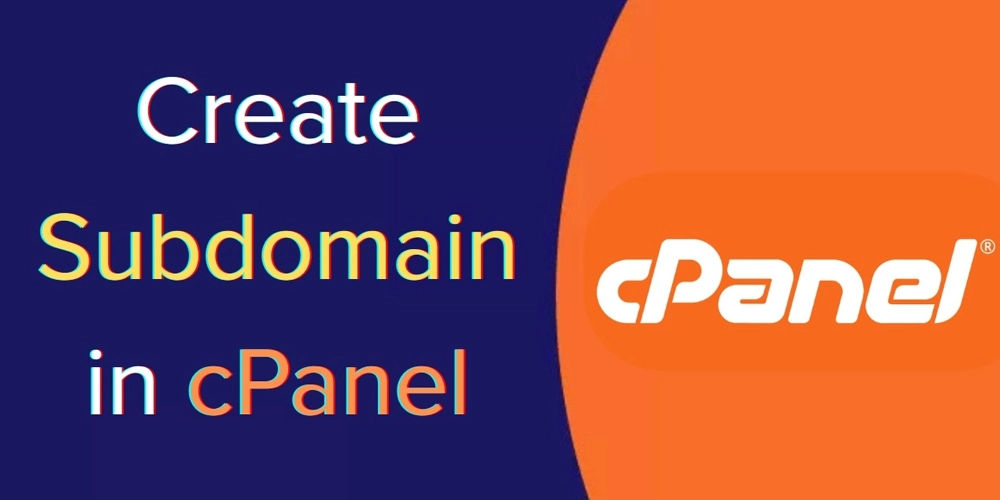



























































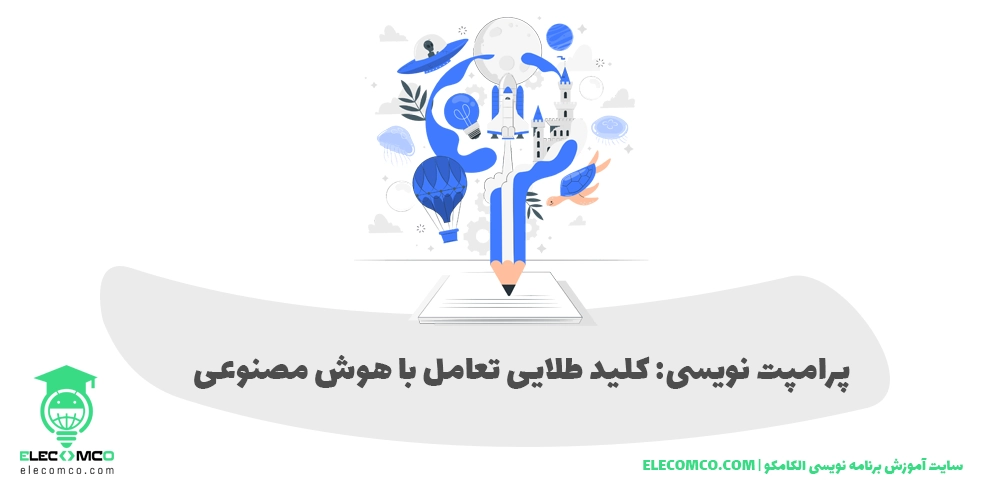





















































































































































































































































































































من مشکلم حل نشد وهنوز هی تبلیغ میاد الان چند روزه این مشکلو دارم ک وسط کار با گوشی تبلیغات میاد😥چیکار کنم؟!
سلام یا این مراحلو درست انجام ندادید یا تبلیغات داره از جاهای مختلفی براتون میاد
ممنون
حل مشکل من راهکار سوم بودش
دیگه داشتم دیوونه میشدم
هی پیام میومد من فلانی هستم….
خدا عاقبت جوونامونو بخیر کنه با این پیام ها…
جامع و عالی بود
ممنون
بعضی وقتا خیلی شر میشه خدایی حذف کردنشون از واجباته
دقیقا
من هر روز با این موضوع برای حذف تبلیغات روی صفحه گوشیم درگیرم. خداخیرتون بده . عالی بود
ممنونیم